Python+selenium控制已打开浏览器
在使用selenium进行自动化测试中我们有时会遇到这样的情况:
我们需要手动打开浏览器,进入到所需的页面,执行一些手动任务,如输入表单、输入验证码,登陆成功后,然后再开始运行自动化脚本。
这种情况下如何使用selenium来接管先前已打开的浏览器呢?
这里给出Google Chrome浏览器的解决方案。
我们可以利用Chrome DevTools协议。它允许客户检查和调试Chrome浏览器。
打开cmd,在命令行中输入命令:
chrome.exe --remote-debugging-port=9222 --user-data-dir="C:\selenum\AutomationProfile"
-
-remote-debugging-port值,可以指定任何打开的端口。
-
-user-data-dir标记,指定创建新Chrome配置文件的目录。它是为了确保在单独的配置文件中启动chrome,不会污染你的默认配置文件。
注意:不要忘了在环境变量中PATH里将chrome的路径添加进去。(其实也可以不配置,直接定位到chrome的安装路径找到chrome.exe文件 就可以使用)
此时会打开一个浏览器页面,我们输入百度网址,我们把它当成一个已存在的浏览器:
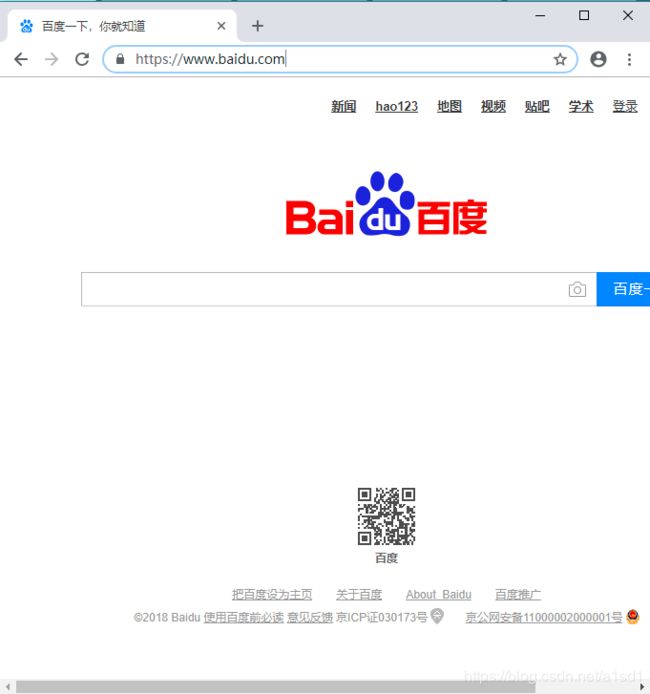
现在,我们需要接管上面的浏览器。新建一个python文件,运行以下代码:
from selenium import webdriver
from selenium.webdriver.chrome.options import Options
chrome_options = Options()
chrome_options.add_experimental_option("debuggerAddress", "127.0.0.1:9222")
chrome_driver = "C:\Program Files (x86)\Google\Chrome\Application\chromedriver.exe" #如果将chrome驱动放到Python目录,这句可以不要
driver = webdriver.Chrome(chrome_driver, chrome_options=chrome_options)
# driver.get(url) 这一句不要加
print(driver.title)
会发现打印出了 “百度一下,你就知道” 的网页标题。这样我们就实现了对一个已打开的浏览器的控制。